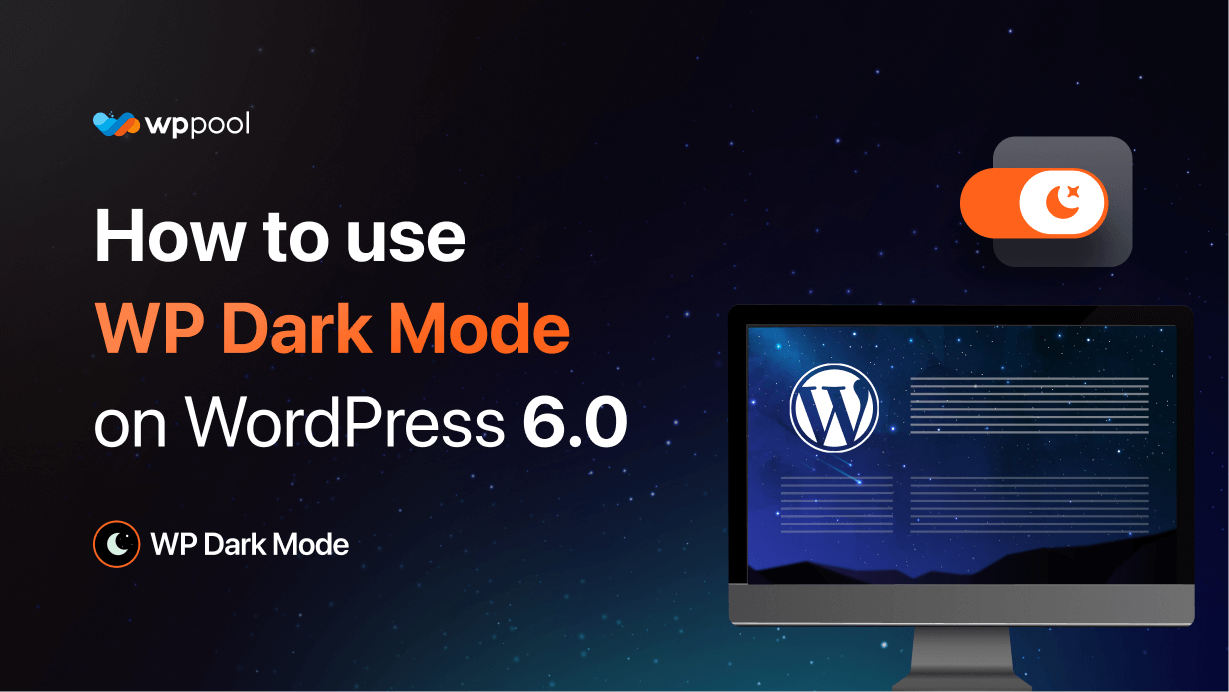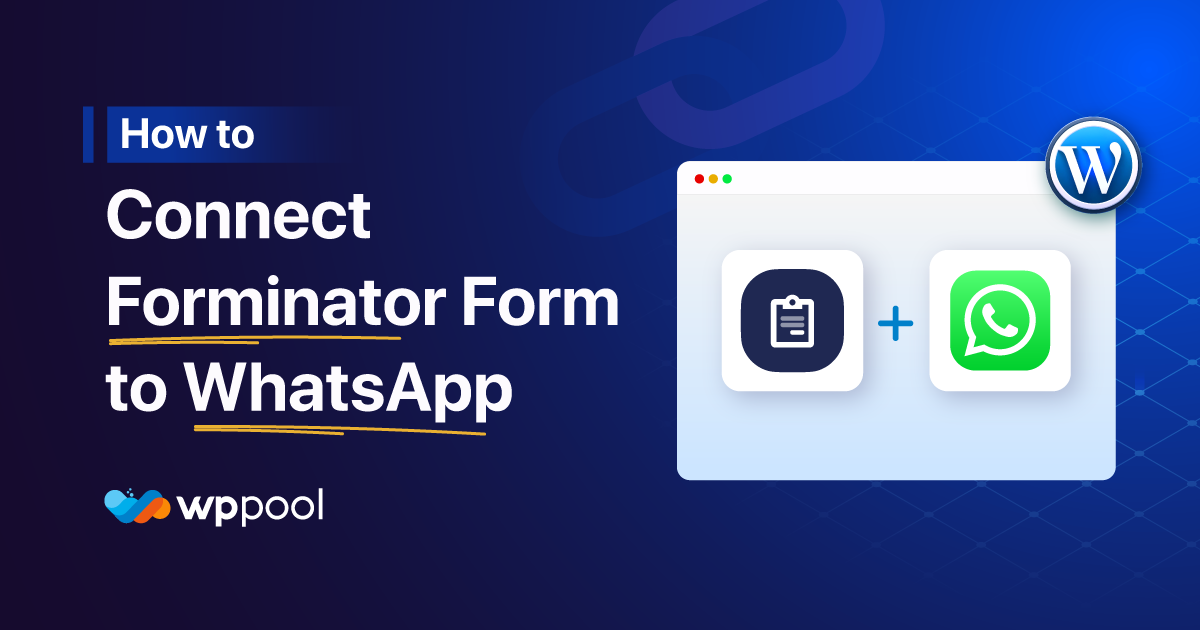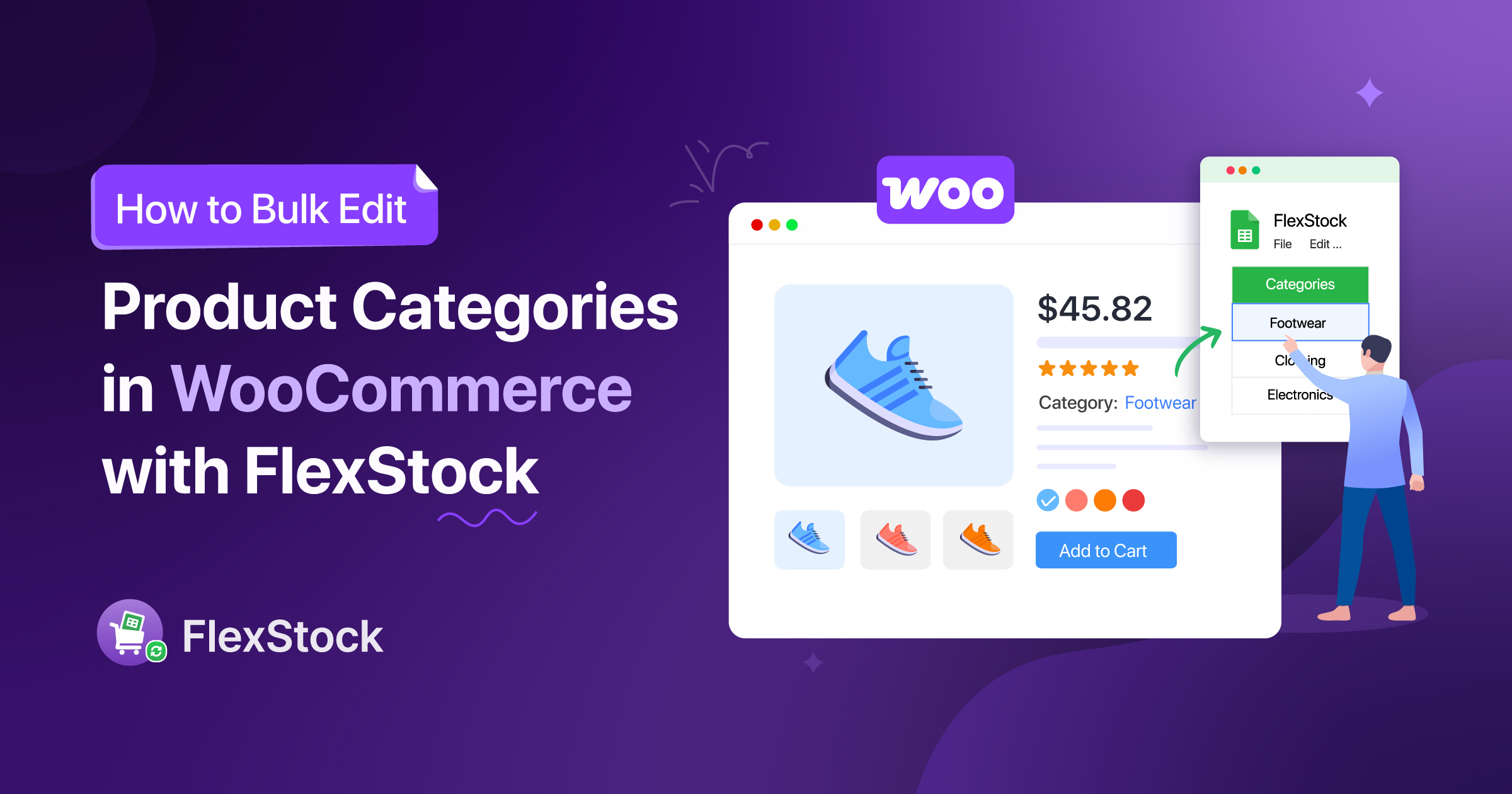Bugün size WordPress 6.0'da karanlık modu nasıl etkinleştirebileceğinizi göstereceğiz.
WordPress yakın zamanda yeni sürüm 6.0 “Arturo” i yayınlarken sektörde bir heyecan yarattı. Bazı yeni özellikler tanıttılar ve biraz geliştiler. Sadece yirmi yirmi iki yeni bir temayı tanıttılar, aynı zamanda blok düzenleyicilerinde de çok geliştiler.
Tamam, size gösterelim.
İçerik Tablosu
WordPress 6.0'da Karanlık Modu Etkinleştir
Temayı kullandığınızda, yaratıcılığınızı sergilemek için çok sınırlı bir fırsat sunar. Ve ona karanlık bir etki veriyorsun. Sanırım iyi bir fikir değil.
Bu nedenle, göze çarpmak için kendi benzersiz web sitenizi oluşturmanız ve daha fazla trafik ve satış kazanmak için karanlık bir etki vermeniz gerekir. Peki, temanın işlevlerini kullanmadan karanlık mod eklemek için ne yapabilirsiniz?
Peki, bir eklenti kullanabilirsiniz WP Dark Mode. Evet, bu karanlık mod eklentisinin yardımıyla her türlü WordPress tabanlı web sitesine karanlık bir efekt ekleyebilirsiniz.
Aşağıdaki gibi özelliklere sahiptir,
- Zamana dayalı karanlık mod
- 5 özel renk şeması
- Çoklu karanlık mod anahtar stilleri
- Karanlık Mod Anahtarı Kısa Kodu
- Posta/sayfa içeriğinin üstüne anahtarı yerleştirin
- Karanlık Mod Anahtarı Widget
- Sayfaları karanlık moddan hariç tutar
- Karanlık moddan öğeleri hariç tutar
- Ayarları içerir
- Özel anahtar metni
- 20'den fazla karanlık mod renk şeması
- Karanlık Mod Tabanlı Görüntü Desteği
- Özel Karanlık Mod Renklerini Kullanın
- WordPress Post Düzenleyicisi Karanlık Modda
- Her öğeyi istediğiniz gibi özelleştirin
- Desteklenen tüm büyük WordPress temaları
- Karanlık Mod Tabanlı Özel CSS
- Menüde Karanlık Mod Anahtarı
- Arka Plan Görüntü Değişikliği
- Karanlık Mod Logo Desteği.
Şimdi bakalım
Karanlık Mod Nasıl Etkinleştirilir
Eklentiyi gösterge panelinizden etkinleştirdiğinizde, WP-Admins–> Eklentiler-> Yeni ekle,
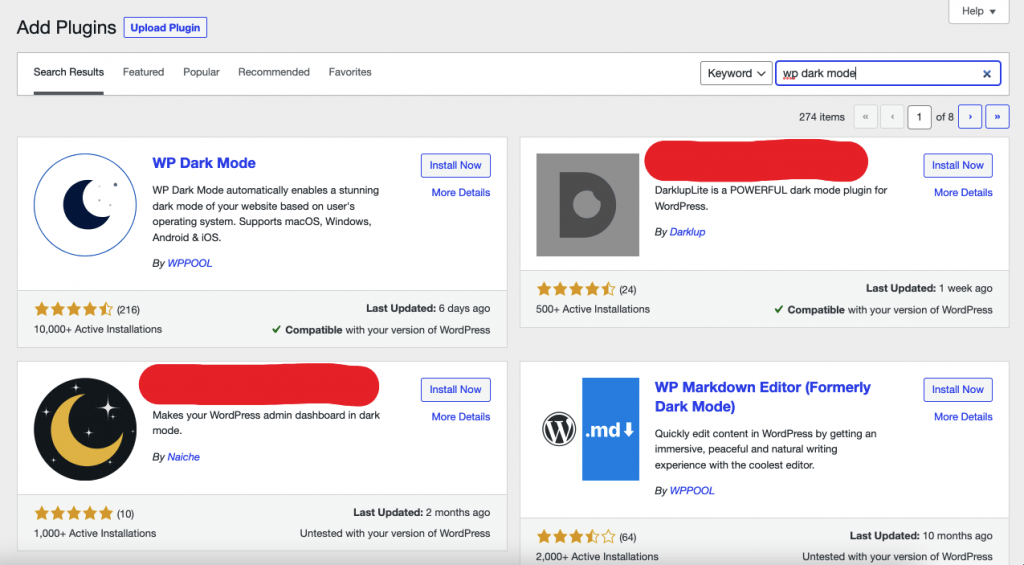
Git Ayarlar » WP Dark Mode WordPress yöneticinizdeki sayfa ve Genel Ayarlar sekmesine tıklayın. Orada otomatik olarak yeniden yönlendirilmelisiniz.
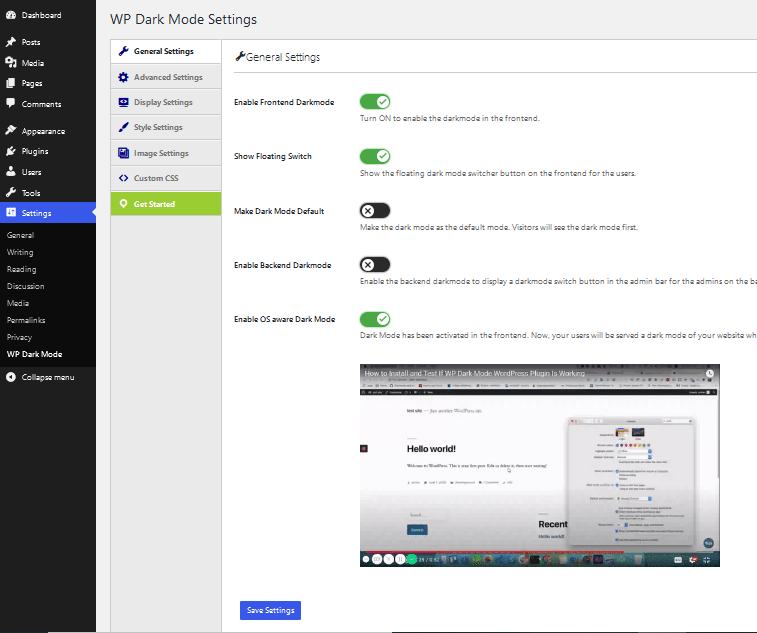
Sizin için birkaç seçenek var.
Eğer "Ön uç Darkmode'u etkinleştirin”Bu, web sitenizin ön ucundaki karanlık modu etkinleştirecektir.
Düğme 'Yüzen SWITC gösterH 'Açıldığında, kullanıcılar, cihazlarında karanlık bir mod seçeneği etkinleştirmemiş olsalar bile, kullanıcıların sitedeki görünümlerini herhangi bir zamanda karanlık moda değiştirebilirler.
"OS'nin Farkında Karanlık Modunu Etkinleştir'açıldı. Bu, ziyaretçilerin cihazları karanlık mod olarak ayarlandıktan sonra sitenizin karanlık mod sürümünü otomatik olarak göreceği anlamına gelir.
Şimdi, WordPress 6.0'ın yayınladığı yeni yirmi yirmi iki temayı etkinleştirin Görünüşler -> Temalar -> Yeni ekleyin.
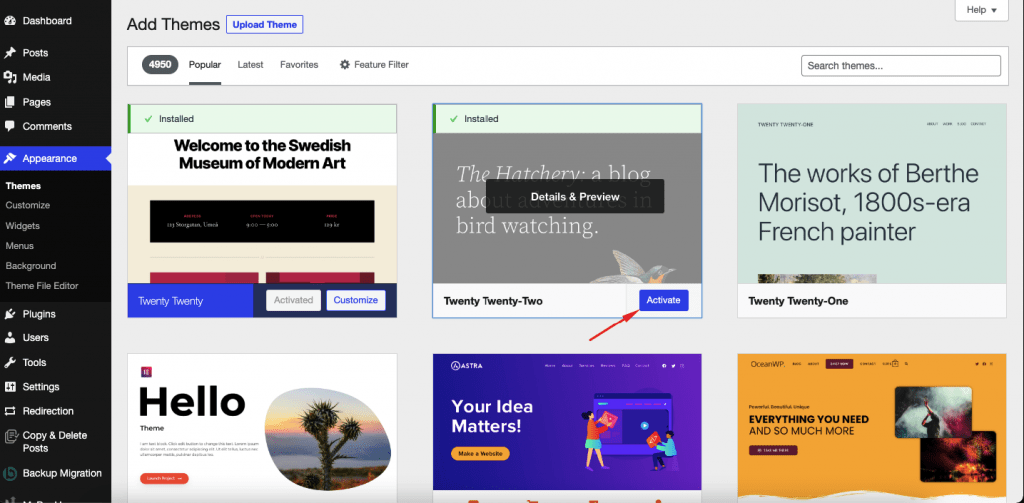
Aktivasyondan sonra temayı özelleştirmeniz gerekir. Özelleştirmeye tıklayın, Editör sayfasına götürüleceksiniz.
Blokları açmak için “+” simgesine tıklayın,
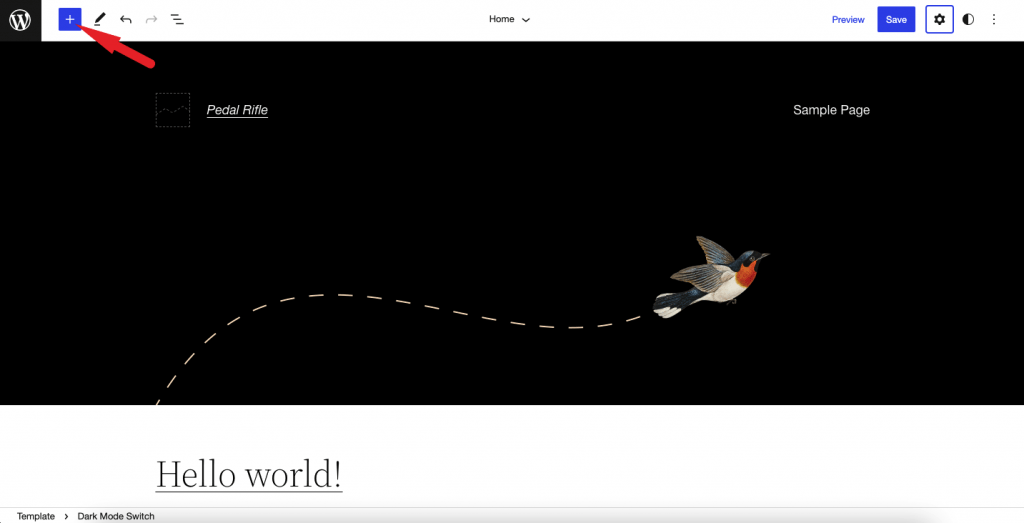
Bloklardan Karanlık Mod seçeneğini seçin,
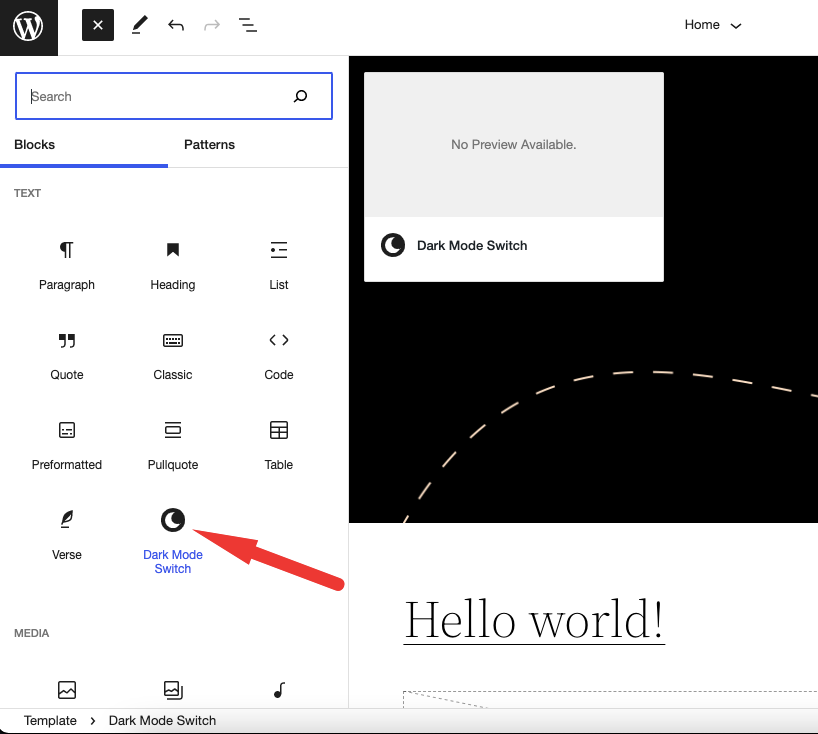
Web sayfasında göstermek istediğiniz anahtarı seçmeniz gerekir, kullanıcılarınızın web sitenizde Dark Mode etkinleştirmek için kullanacağı.
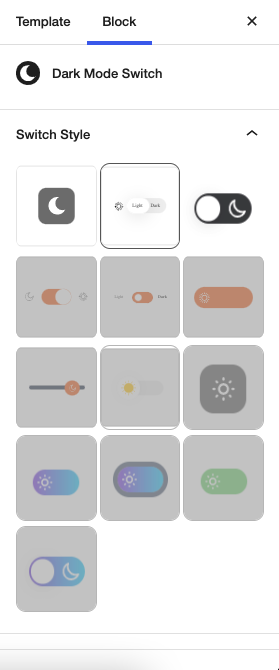
Ve yeni WordPress 6.0 sürümünde WP Dark Mode bu şekilde kullanabilirsiniz.
Çözüm
İşte burada, yeni WordPress 6.0'da WP Dark Mode bu şekilde kullanabilirsiniz. Daha fazla anahtar seçeneği kullanmak istiyorsanız, WP Dark Mode Premium sürümünü satın alın.
Ve herhangi bir karışıklığınız varsa, yorum bölümünde bize bildirin.